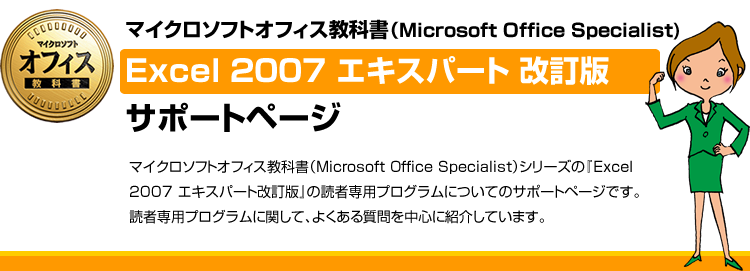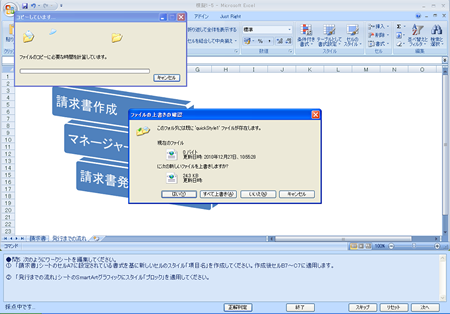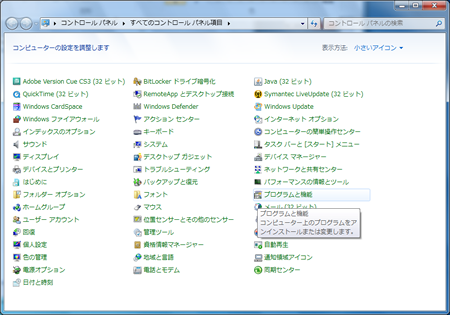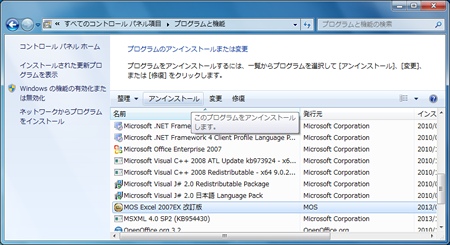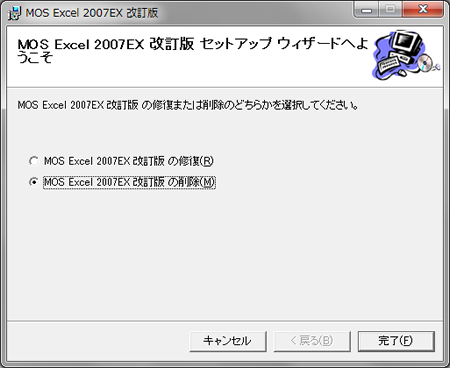- プログラムの動作環境が知りたい
-
プログラムに必要な動作環境は下記の通りです。下記の動作環境以外は、正常に動作しない場合があります。
●OS
Windows 7 SP1(32bit、64bit)/Windows Vista SP2(32bit、64bit)/Windows XP SP3●アプリケーション
Office 2007日本語版完全インストール
(他のバージョンと混在しないこと、ライセンス認証済みのこと。なお、Offce2010では動作しません。)●CPU
1GHz 相当以上のプロセッサ●メモリ
512MB 以上(Windows XP は256MB 以上)●モニタ解像度
1024 × 768 以上(16bit カラー以上)●ハードディスク空き容量
500MB(720MB 以上推奨)※ プログラムには、Windows 製品およびOffice 製品は含まれておりません

- メッセージが表示されたが対処がわからない
-
メッセージごとに下記の対処をしてください。
●下記のエラーが表示される場合(内部エラー)
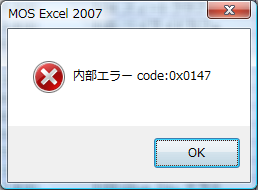
お使いのパソコンでなんらかの不具合があり、本プログラムの動作中にエラーが発生した場合などに表示されます。この場合、正解をしても[正解]判定がされない場合があります。[OK]をクリックし、再度、[正解判定]をするか、[次へ]で次の設問へ進んでください。
●[ファイルの上書きの確認]のメッセージが表示される場合
プログラム動作中になんらかの不具合があり、削除されるべきファイルが残っていた場合などに表示されます。この場合[すべて上書き]を選び、本メッセージを閉じてください。

- Officeやプログラムなどが強制終了してしまう
-
いったん、プログラムを終了したあとにパソコンを再起動してください。なお、それでもエラーが続く場合は、1度、本プログラムをアンインストールしたあとに、再度インストールしてください。 アンインストールの方法はこちら にあります。



- プログラムをアンインストールしたい
-
下記の手順でアンインストールしてください。
●コントロールパネルからアンインストールする場合
① [スタート]メニューから[コントロールパネル]を開き、[プログラムと機能]をダブルクリックします。
② アンインストールしたいプログラム名を選択し、[アンインストール]をクリックします。※Windows XPの場合は、[コントロールパネル]の[プログラムの追加と削除]から、アンインストールしたいプログラム名を選択し、[削除]をクリックします。
◆プログラムを使用する場合
①「setup.exe」をクリックし、インストールウィザードを起動します。
②本プログラムがインストールされている場合は、下記のような画面が表示されるので[MOS Excel 2007EX 改訂版の削除]をオンにしたうえで、[完了]をクリックします。